라이브러리에 다국어 리소스 추가 방법
요즘엔... 한국이 왠지 좁다는 생각이 간혹 들곤 합니다. 간단한 유틸리티를 개발하더라도... 이젠 국내 S/W 게시판에 올리기보다는 외국의 공개 유틸리티 사이트에 올리고 싶어집니다. (만든 것이 없어서 문제지... ^^;)
사실 다국어 지원 기능을 바라보는 제 생각은 이렇습니다.
라는... 다소 민족주의적 생각을 가지고 있습니다. ^^; 그럴 수밖에 없는 것이, 영어권 개발자가 한국어 지원을 한다고 해서 영어권과 비교해서 상대적으로 얼마나 그 S/W를 알릴 수가 있겠습니까? 하지만 반대로 국내에서 개발된 S/W가 영어까지 지원해 주고 - 게다가 품질이 우수하다면 국내 수요에 비해 엄청난 세계시장으로의 진입이 가능하다는... 지극히 단순한 이유 때문입니다.
음... 정말 다국어 지원은 "한국 개발자"를 위한 것이 맞다는 것에 왠지 동감이 가시죠? ^^
실제로, 다국어 지원은 ".NET" 세상에서 그다지 어려운 것이 아닙니다. 아니... 오히려 "다국어를 지원한다"는 수준으로 생각할 것도 없이, 여러분들의 코드에서 리터럴 문자열을 분리해 낸다는 차원으로 생각해 봐도 "권장"되어지는 코딩 규약인 것입니다.
개인적으로 FxCop(Code Analysis) 기능을 즐겨 사용하는데, 코드 상에서 문자열을 사용하는 경우 다음과 같은 경고를 만나게 되곤 합니다.
public void TestFunc()
{
throw new Exception("Test Exception");
}
Warning 1 CA1303 : Microsoft.Globalization :
TestClass.TestFunc():Void passes a literal as parameter 1 of a call to Exception.Exception(String).
Retrieve the following string argument from a resource table instead: 'Test Exception'
다국어 지원을 뒤늦게 해야 한다고 했을 때, 간단하게 Static Analysis 기능의 "CA1303"에 대해서만 적용시켜서 컴파일을 해주게 되면 위와 같은 경우에 해당하는 모든 코드를 보고해 주는 용도로도 사용될 수 있습니다.
어쨌든, 이러한 경고가 나오지 않도록 하기 위한 방법은, 간단하게 "프로젝트 속성창"에서 다음과 같이 "Resources" 탭에서 관련 문자열을 넣어 주고, 그것을 코드에서 사용하도록 바꿔야 합니다.
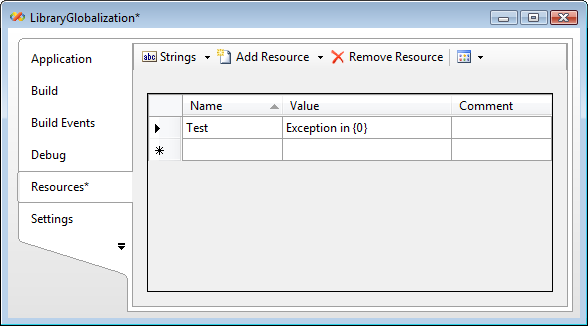
public void TestFunc()
{
string message = string.Format(Resources.Test, typeof(Program).FullName);
throw new Exception(message);
}
일단, 위의 처리는 FxCop 경고를 벗어나기 위한 정도의 처리이고, 실제로 다국어 지원을 해야 하는 상황이라고 가정하면 또 다른 언어 리소스를 추가해야 합니다. 이것 역시 매우 간단하게 프로젝트에 "Resources File" 유형의 항목을 새롭게 추가해 주기만 하면 됩니다. 단지, 주의할 것이 있다면, 이름을 "Resources.ko-KR.resx"와 같은 유형으로 해야 한다는 것입니다. 중간의 "ko-KR" 유형 이름에 대해서는 다음의 토픽을 참고하십시오.
NET Framework Class Library CultureInfo Class
; https://learn.microsoft.com/en-us/dotnet/api/system.globalization.cultureinfo
위의 문서에 따르면, 해당 이름 유형은 RFC 1766 표준에 따른다고 되어 있습니다. (비스타 이후는 RFC 3066)
아... 주의 사항이 한 가지 더 있군요. ^^; 원하는 유형의 리소스 파일은 그런 식으로 추가를 했지만, VS.NET 2005에서는 추가된 리소스 파일을 그냥 두면 안되고, 아래 화면과 같이 "Properties" 노드 하위로 이동시켜줘야 합니다.
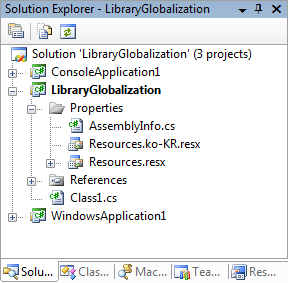
마지막으로, 코드에서 해당 리소스 파일들이 선택되기 위한 "CultureInfo"를 선택해 줘야 하는데요. 이 부분은 잘 아시는 것처럼, ResourceManager에 영향을 주는 "CurrentUICulture" 속성을 조정해 주시면 됩니다.
static void Main(string[] args)
{
Thread.CurrentThread.CurrentUICulture = new CultureInfo("ko-KR");
string message = string.Format(Resources.Test, typeof(Program).FullName);
}
자, 이제 모두 끝났습니다. 빌드한 후, 실행을 시키면 "new CultureInfo("ko-KR");"에 지정되었던 CultureInfo 값에 따라서 때로는 "Resources.resx" 파일에 저장된 문자열이 나타나고, 때로는 "Resources.ko-KR.resx" 파일에 저장된 문자열이 나타나게 됩니다.
무지 쉽지요? ^^
사실, 위의 내용들은 MSDN Library에 다음과 같이 간단하게 소개되어져 있습니다.
Visual Studio - How to: Create a Localized Version of a Resource File
- Visual Studio 2005 Retired documentation
; http://msdn2.microsoft.com/en-gb/library/aa992030(vs.80).aspx
; https://www.microsoft.com/en-us/download/details.aspx?id=55984
그런데, 여기서 한가지 생각해 봐야 할 문제가 있습니다.
다국어 지원 파일 - Resources.[locale].resx 파일이 프로젝트마다 생성되는 것이 과연 좋은 디자인일까? 하는 것입니다. 보통 "프로젝트"를 시작한다고 하면 하나의 "솔루션" 파일에 "다중 프로젝트"가 들어가는 데, 해당 프로젝트마다 resx 파일이 각각 언어별로 따로 관리되어진다는 것은 그다지 바람직해 보이지는 않습니다.
그래서, 제가 제안해 드리는 방법은 - 각 솔루션 마다 "다국어 지원을 위한" 리소스만을 전담하는 프로젝트르를 하나 생성하자는 것입니다. 이것은 순수하게 리소스만 관리하게 되며, 다른 프로젝트에서는 모두 이 프로젝트를 참조하여 리소스를 얻어가도록 하는 것입니다. 간단하게, 다음 화면에서 보는 것처럼 "LibraryGlobalization"이라는 리소스 전용 프로젝트를 두고, 다른 프로젝트(아래에서는 "ConsoleApplication1")에서는 그 프로젝트를 참조해서 사용하는 것입니다.
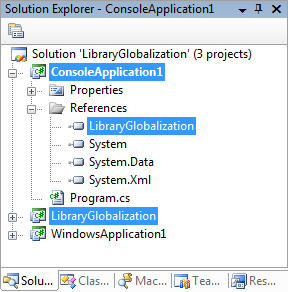
이렇게 되면, 적어도 "솔루션" 단위로 관리될 수 있는 자원 파일이 생성되니 관리적인 면에서는 더욱 우수하다고 볼 수 있겠습니다.
그런데, 이미 해보신 분들은 아시겠지만, 이렇게 하기에는 약간의 문제가 있습니다. 생성되는 리소스 클래스가 "internal" 접근자를 가지는 데다 하위 static 프로퍼티 또한 "internal"을 가진다는 것입니다. 더욱 문제가 되는 것은 "Resources.Designer.cs" 파일이 자동 생성되는 파일이기 때문에 임의로 수정을 하는 것도 어렵다는 것입니다. partial 클래스를 쓰려고 해도 이번 경우에는 내부 멤버 변수들까지도 모두 internal로 되어 있어서 재정의하기가 녹녹치 않은데요.
자... 그럼 어떻게 해야 할까요? ^^ 오호... 그동안 제 웹 사이트에 대한 RSS를 충실히 구독하고 계신 분이었다면 답을 아실 수 있습니다.
Orcas - VB.NET에서도 Friend assembly 지원
; https://www.sysnet.pe.kr/2/1/557
아하... ^^ 생각나시죠? 바로 "Friend assembly"가 그에 대한 해결책입니다.
즉, 해당 솔루션에서 생성되는 모든 어셈블리들에 대해 "다국어 지원 프로젝트"가 Friend 어셈블리로 등록해 준다면 간단하게 해결이 되는 것입니다. 따라서, 다국어 지원 프로젝트(예제에서는 "LibraryGlobalization")의 "AssemblyInfo.cs" 파일에 다음과 같은 선언을 추가해 줍니다.
[assembly: InternalsVisibleTo("같은 솔루션에 있는 어셈블리명")]
[assembly: InternalsVisibleTo("ConsoleApplication1")]
그럼... ^^ 이제 깔끔해진건가요!
혹시나, 이외에 다국어 지원을 위해 즐겨쓰는 방법들이 있으신 분은 의견 좀 부탁드리겠습니다. ^^
위의 경우에는 UI를 가지지 않은 라이브러리에 대해서 쓸 수 있는 방법입니다. UI를 가진 웹폼의 경우에는 이미 아래의 토픽들에서 자세히 설명해 주고 있으니 참고하시고, 윈폼의 경우에도 그다지 별반 다르지는 않습니다. (음... 윈폼/웹폼도 언제 한번 정리를 해보는 토픽을 써야겠군요. ^^)
ASP.NET
ASP.NET Globalization and Localization
; http://msdn2.microsoft.com/en-gb/library/c6zyy3s9(VS.80).aspx
; https://www.microsoft.com/en-us/download/details.aspx?id=55984
Basic Instincts - Resources and Localization in ASP.NET 2.0
; https://learn.microsoft.com/en-us/archive/msdn-magazine/2006/august/basic-instincts-resources-and-localization-in-asp-net-2-0
** 첨부된 파일은 간단한 테스트 프로젝트 소스입니다.
[내용 추가: 2007-03-08]
다국어 리소스 관리를 위한 툴이 있어 소개해 드립니다.
ResEx
; http://www.papadi.gr/Default.aspx?TabId=290
[이 토픽에 대해서 여러분들과 의견을 공유하고 싶습니다. 틀리거나 미흡한 부분 또는 의문 사항이 있으시면 언제든 댓글 남겨주십시오.]